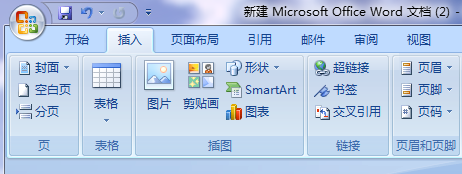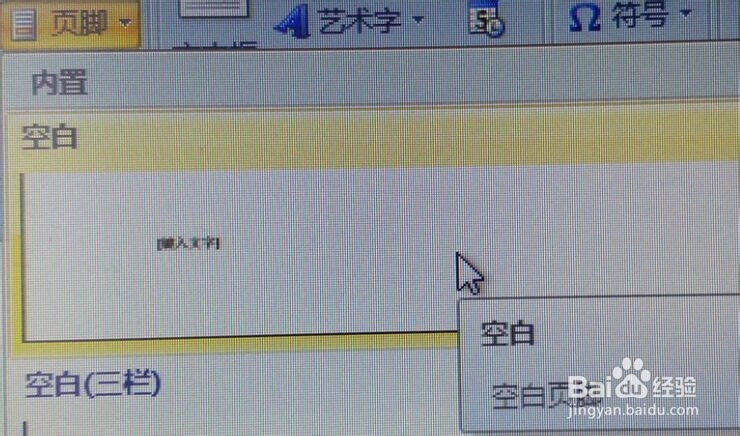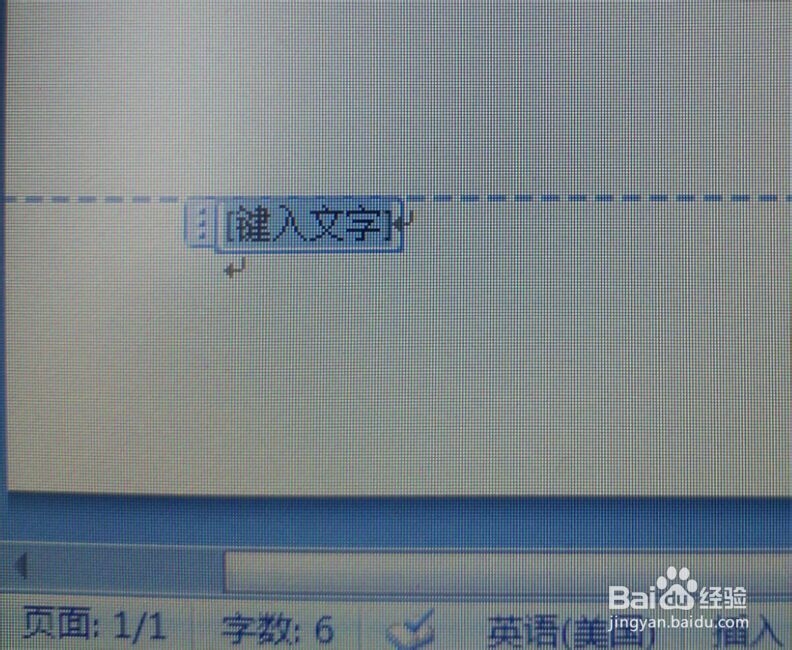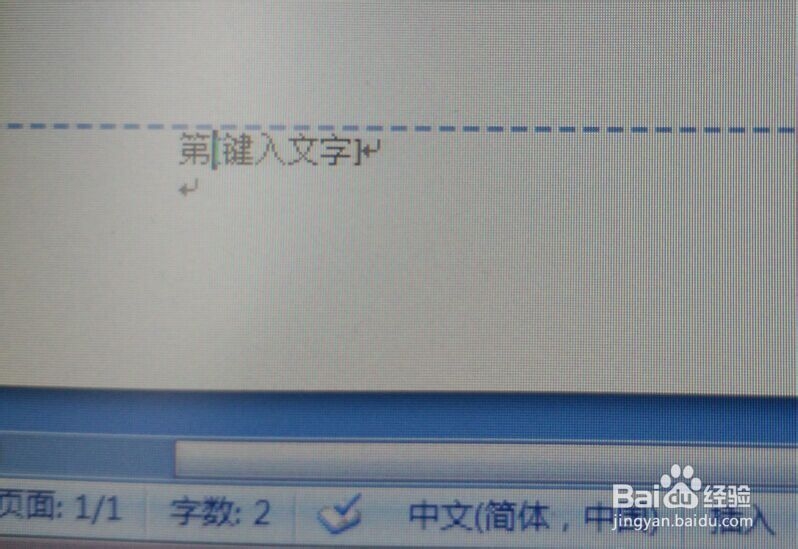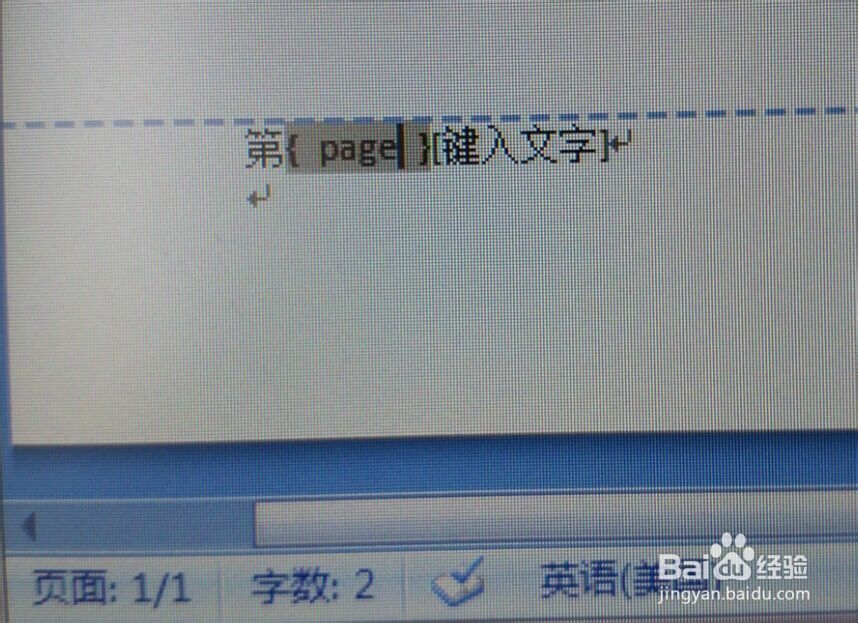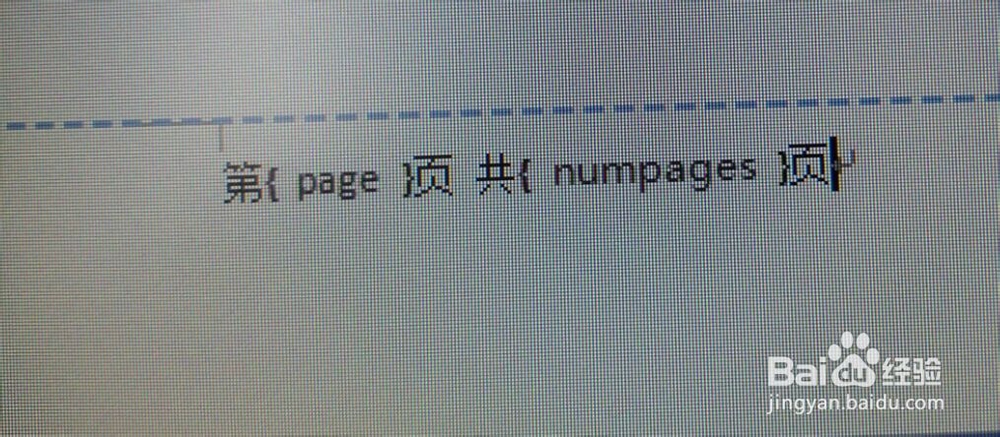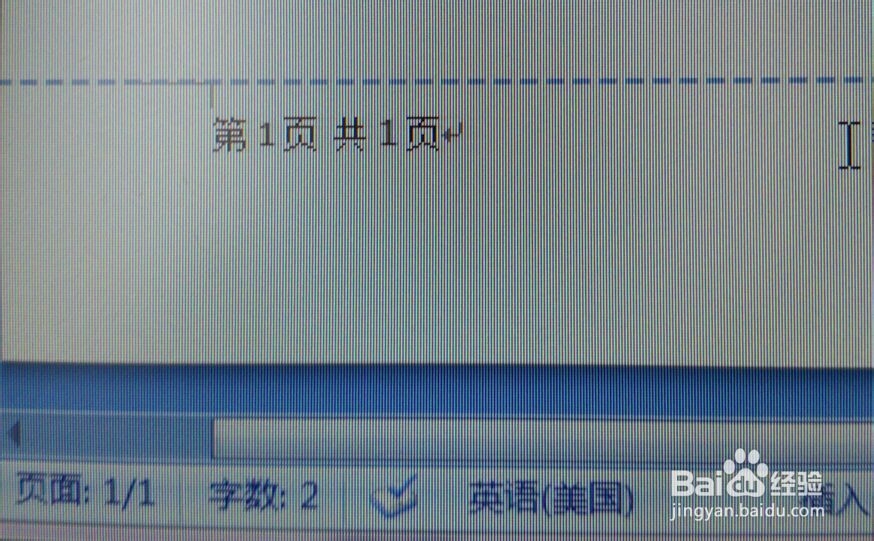WORD如何设置第1页共3页第1页共1页如何设置页码
1、打开所需要编辑的掳姗浚瑙WORD文档,点击“插入”,如图
3、点击“页脚”后,出现下图
4、点击上图中“空白”下面的一栏,如图
5、点击“空白”后,出现下图
6、输入“第”字,然后按“CTRL+F9”,出现“{}”,在里输入“page”,如下图
7、接着输入“页”,按一下空格,然后依次输入“共”字,然后按"CTRL+F9",最后成这样,如下图:
8、输入成上图样式后,按ALT+F9,即可
声明:本网站引用、摘录或转载内容仅供网站访问者交流或参考,不代表本站立场,如存在版权或非法内容,请联系站长删除,联系邮箱:site.kefu@qq.com。
阅读量:26
阅读量:22
阅读量:52
阅读量:48
阅读量:85